CAD中枯燥又繁琐的命令,是新手设计师的一道坎。
不可否认,有的设计师可以依靠强大的记忆力,把快捷键列表硬生生啃下来。
而更多设计师,通过在CAD中重复使用某种命令,来提升掌握的熟练程度。
但,这是最优解吗?

无论是你觉得,还是要我觉得,根据实际需要去学习CAD命令,才是最科学的做法。
对此,早前启动的字母命令学习法,就得到了广大小伙伴的支持。
下面,继续带来第二期,“C”和“D”字母的命令及系统变量详解。
C~D
CHAMFER(倒角)
这是一个非常通用的命令,你可以将它应用到不同的对象上,比如直线、多段线、圆柱体等等。
创建二维倒角的操作步骤如下图:
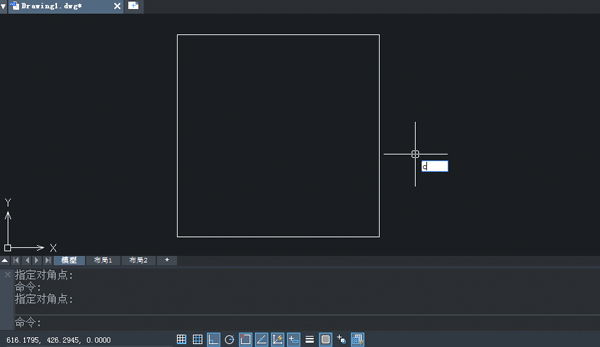
创建三维倒角的操作步骤如下图:
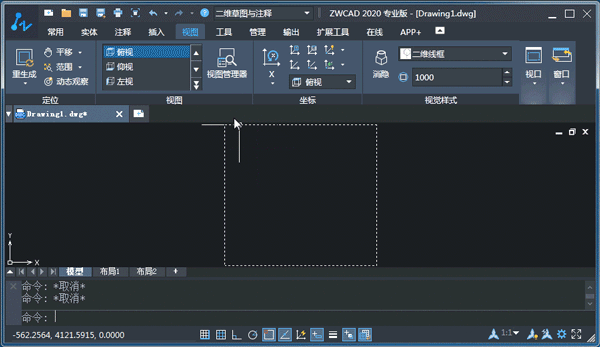
CLEANSCREENON/CLEANSCREENOFF(清理屏幕)
因为太多的面板拥挤了绘图空间?这对命令可以帮助你方便地控制它们的显示。
操作步骤如下图:
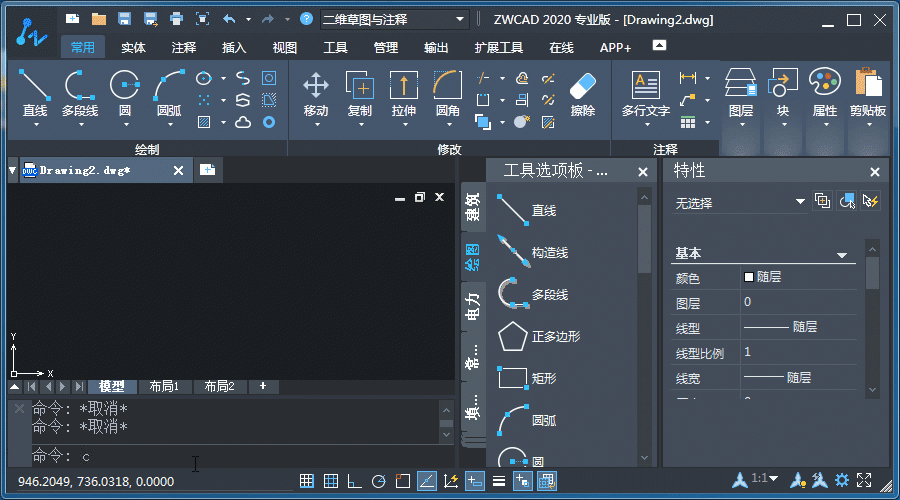
CUI(用户界面)
启动CUI命令后,就可以在“自定义用户界面”对话框中将自由地修改用户界面。
比如添加和编辑工具栏上经常使用的命令、自定义快捷键、在两个用户界面(经典版和二维草图与注释)中重新排列面板等。
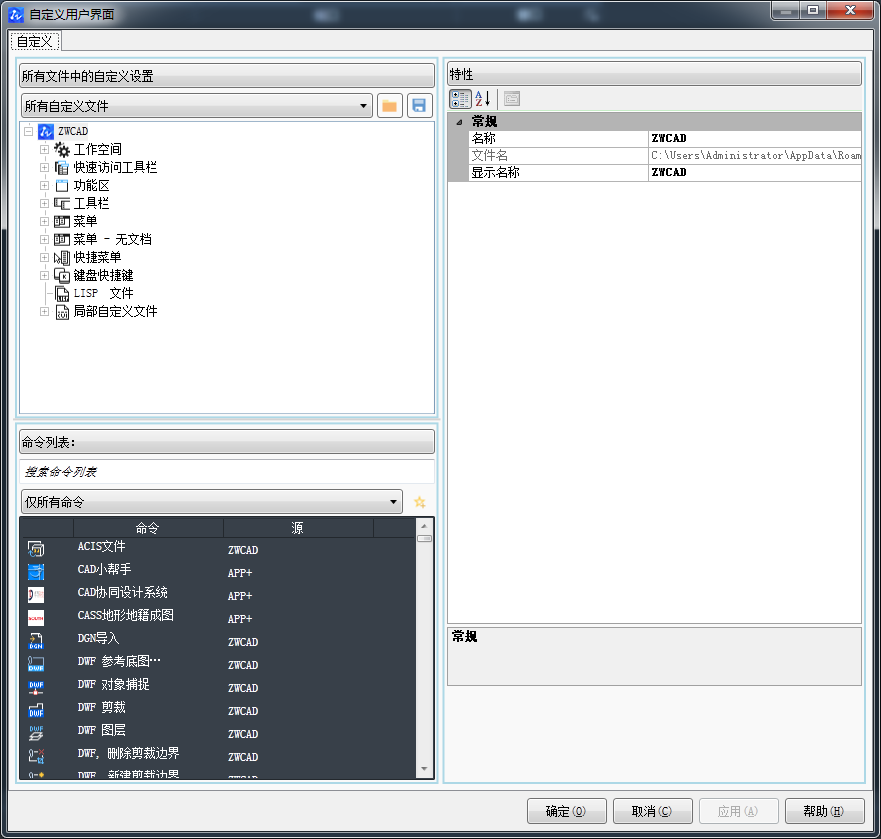
DATAEXTRACTION(数据提取)
该命令可将图纸中的数据提取到表中,下图为在当前绘图中插入表和将其导出到文件的结果。
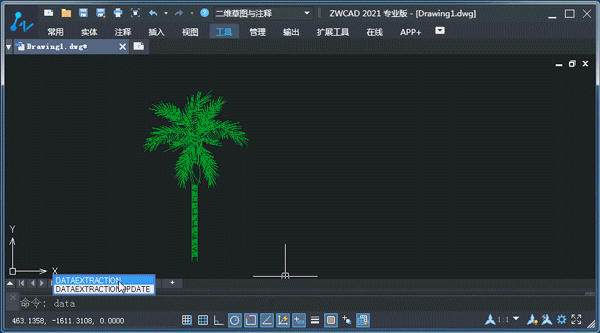
可以使用此命令将圆弧、圆、椭圆、直线、多段线、样条曲线等对象,均匀地分为若干段,并以点或块作为标记。它在绘制街道上的树木或其他等间距的对象时非常有用。
操作步骤如下图:
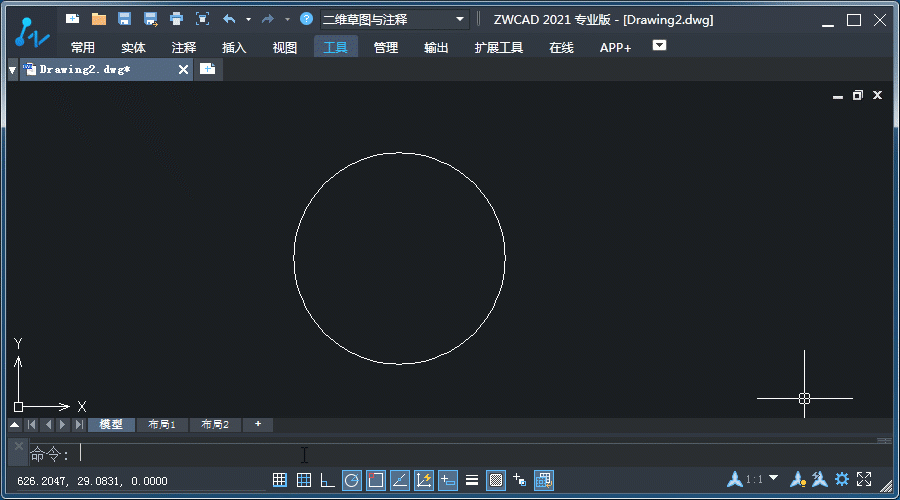
用点等分完后好像什么都没改变?下面有解决方法。
DDPTYPE(点样式)
点样式命令可以帮你定义划分点的大小和样式,从而使它们更清晰。
操作步骤如下图:
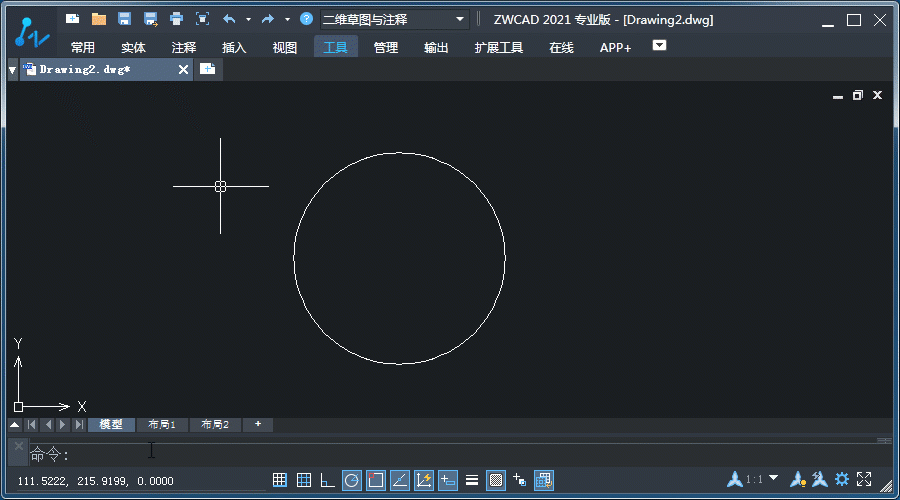
DIMORDINATE(坐标标注)
你可以用这个命令创建任意点的X或Y坐标标注,有了这些标注,很容易知道一个特定点的绝对坐标。例如,在立面图中,建筑物的高度可以用它来显示。
操作步骤:
3、水平和垂直拖动引线以指定其端点。
DIMCONTINUE(连续标注)
连续标注命令可以快速生成角度标注、线性标注或坐标标注。
以线性标注为例,看看它是如何操作的。
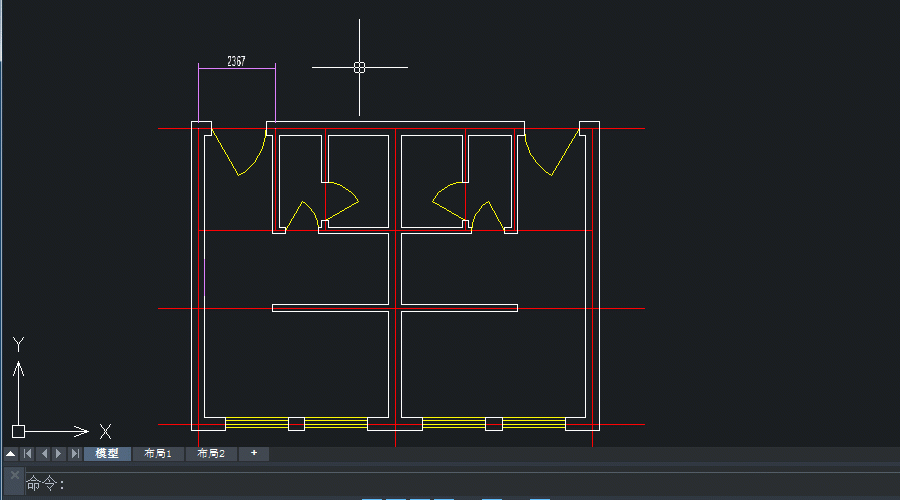























赞赞赞
这个功能不错